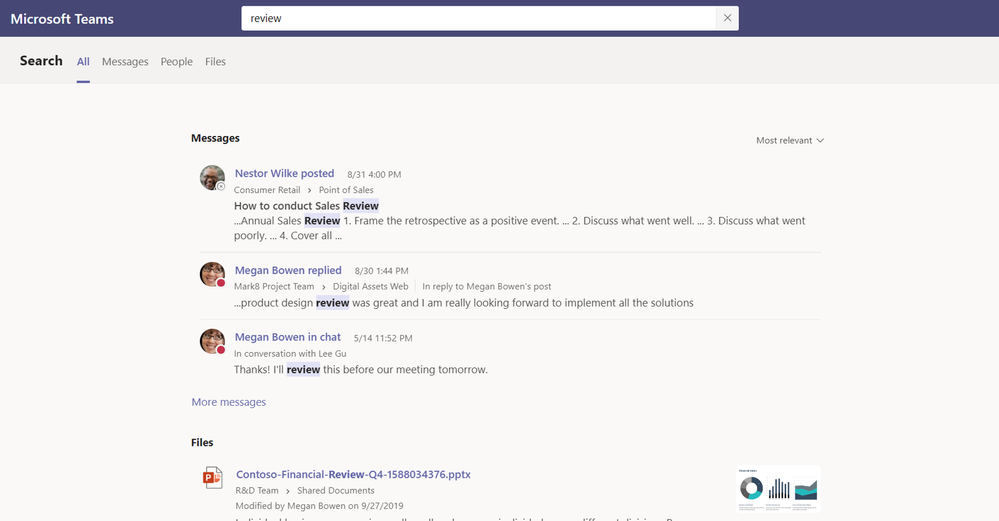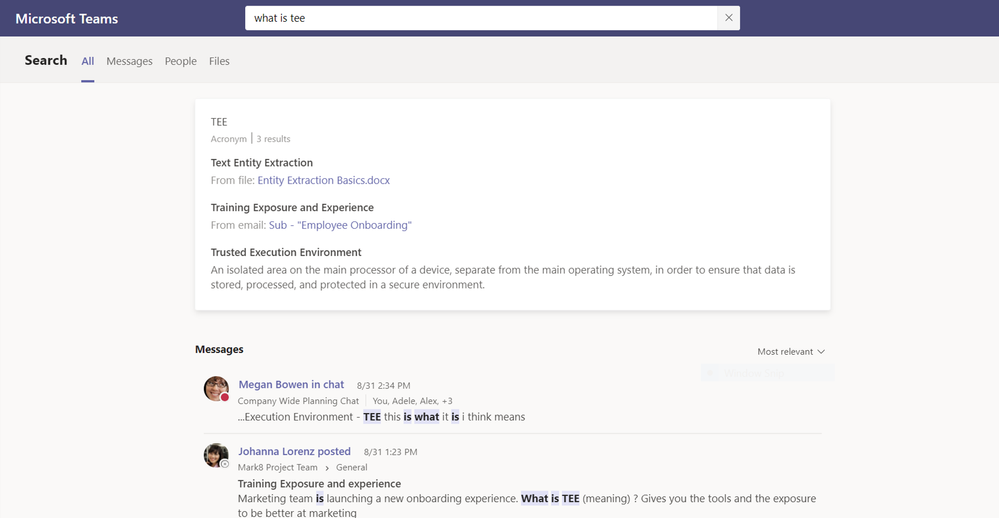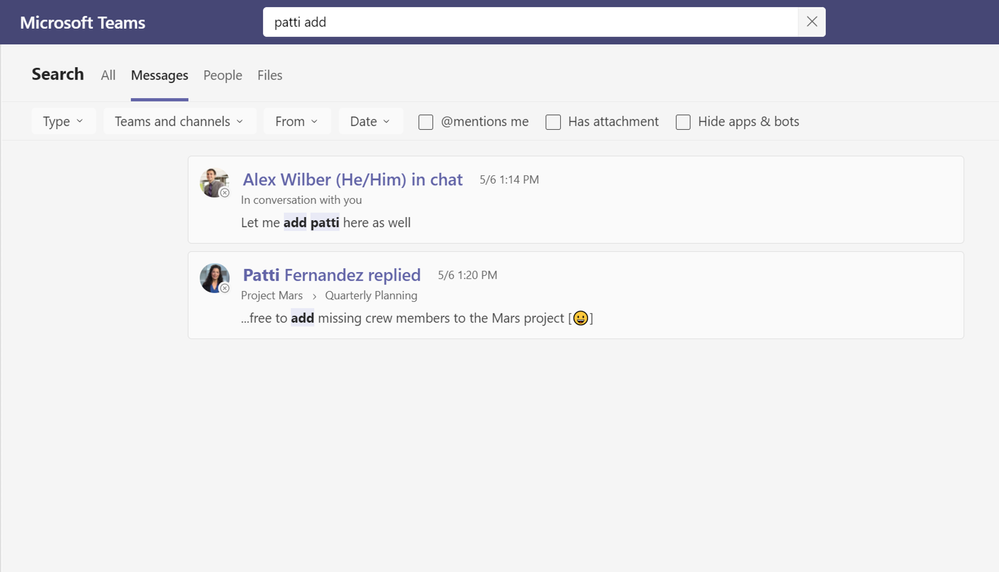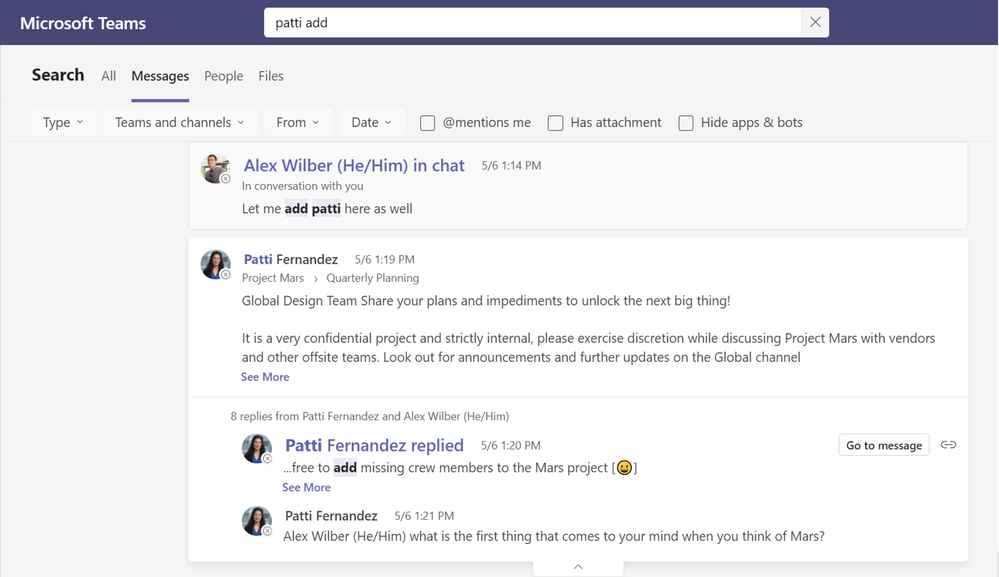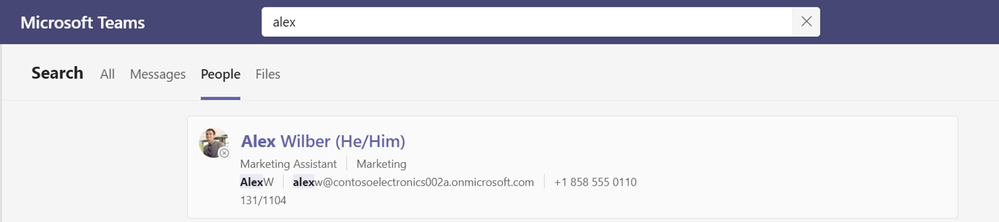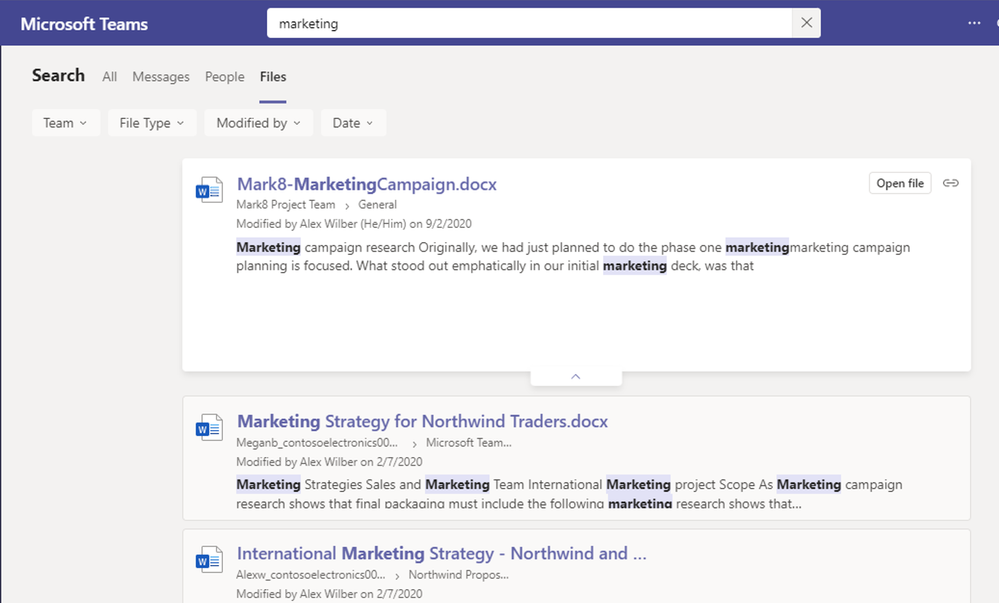مایکروسافت تجربه بهبود یافته نتایج جستجو را در تیم های مایکروسافت معرفی می کند
4 دقیقه خواندن
منتشر شده در
صفحه افشای ما را بخوانید تا بدانید چگونه می توانید به MSPoweruser کمک کنید تا تیم تحریریه را حفظ کند ادامه مطلب
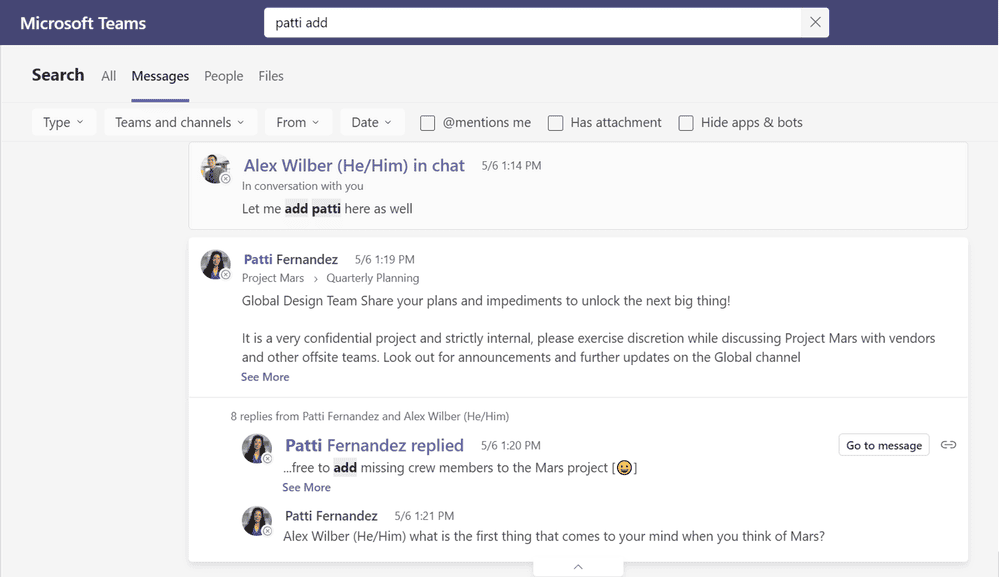
مایکروسافت تجربه بهبود یافته نتایج جستجو را برای تیم های مایکروسافت اعلام کرده است. این شرکت میگوید یافتن اطلاعات مورد نیاز در زمان نیاز بسیار مهم است، به همین دلیل است که آنها صفحه نتایج جستجوی تیمهای مایکروسافت را مجدداً تصور کردند تا با تجربه جستجویی که با سایر محصولات مایکروسافت به آن عادت کردهاید، آن را آسانتر، سریعتر و سازگارتر کنند. .
[lwptoc title=”تجربه جستجوی جدید در تیم های مایکروسافت” width=”40%” float=”right”]
تجربه جدید نتایج جستجوی تیمها دارای یک رابط کاربری بازطراحیشده با چهار برگه است که با انواع اطلاعاتی که کاربران اغلب جستجو میکنند، تراز شدهاند: همه، پیامها، افراد و فایلها. با استفاده از هوش مصنوعی، جستجو مرتبط ترین نتایج را در قالبی خوانا و تمام صفحه نشان می دهد. مایکروسافت همچنین یک گزینه جستجوی پرسش و پاسخ جدید اضافه کرده است که به شما امکان می دهد سؤالی را در نوار جستجو تایپ کنید و پاسخ هایی با اطمینان بالا دریافت کنید.
صفحه جدید "همه".
زمانی که مطمئن نیستید اطلاعات مورد نیاز خود را از کجا پیدا کنید، "همه" جایی برای شروع است. وقتی همه را جستجو میکنید، مرتبطترین نتایج را از کل تیمها، از جمله نتایج پیامها، افراد و فایلها، دریافت میکنید. در مثال زیر، تایپ کردن "بازبینی" در نوار جستجو نتایجی از پیامها و فایلها را نشان میدهد.
La صفحه جدید همه
اگر اطلاعاتی که در تلاش برای یافتن آن هستید، پاسخ به یک سوال خاص باشد، چه اتفاقی میافتد، مثلاً «مخفف TEE چیست؟» همانطور که در مثال بعدی نشان داده شده است، به سادگی سوال خود را در نوار جستجو تایپ کنید. بخش جدیدی در بالای صفحه ظاهر می شود که مرتبط ترین نتایج را نشان می دهد.
جستجوی پرسش و پاسخ در صفحه همه
صفحه جدید "پیام ها":
پیامها بیشترین جستجو را برای اطلاعات در Teams دارند و برگه پیامهای بازطراحیشده سرعت جستجوی شما را با برگرداندن نتایج فقط از پیامها سادهتر میکند—بدون هیچ نتیجه اضافی از افراد یا فایلها برای بررسی. کلمات کلیدی خود را در نوار جستجوی صفحه پیام ها مانند شکل زیر تایپ کنید و سپس نتایج را به سرعت اسکن کنید تا پیام مورد نظر خود را پیدا کنید. با انتخاب نوع پیام، تاریخ و سایر ویژگیها میتوانید نتایج را بیشتر فیلتر کنید.
از فیلترهای بالای صفحه پیام ها برای اصلاح بیشتر نتایج استفاده کنید
برای پیامهای طولانیتر، نتایج بخشی از بخشی از مکالمه را نشان میدهد که با جستجو مطابقت دارد. روی نتیجه یک پیام خاص کلیک کنید تا بزرگ شود و آن را به طور کامل مشاهده کنید.
پست صفحه با یک پیام برای زمینه بیشتر گسترش یافته است
صفحه جدید "مردم":
در نیروی کار پراکنده امروزی، مهم است که بتوانید به راحتی اطلاعات کلیدی در مورد همکاران خود مانند مکان، تیم، ایمیل و تلفن را بیابید.
با استفاده از برگه افراد، می توانید به سرعت فقط با استفاده از بخشی از نام یک شخص جستجو کنید. به علاوه، میتوانید روی نتیجه کلیک کنید تا مستقیماً با آن شخص گفتگو کنید.
مردم صفحه
صفحه جدید "فایل ها":
همانطور که در مثال زیر نشان داده شده است، وقتی با استفاده از برگه فایلهای طراحیشده مجدد جستجو میکنید، همه نتایج خود را در یک مکان مشاهده میکنید، از جمله اطلاعات فایل، و تکهای از اطلاعات فایلی که با جستجوی شما مطابقت دارد. مانند صفحه پیامها، نتایج جستجوی فایل را میتوان گسترش داد تا در صورت موجود بودن، تعداد بیشتری از قطعه منطبق را نشان دهد و باعث صرفهجویی در چندین کلیک شود.
صفحه فایل ها با نتایج گسترده
فیلترهای سفارشی و قابل کشف:
مایکروسافت علاوه بر طراحی مجدد صفحات جستجو برای ارائه سریعتر نتایج بهتر، مجموعه گسترده ای از فیلترها را برای نتایج هدفمندتر از همان ابتدای جستجوی شما اضافه کرد. همانطور که در مثال های زیر نشان داده شده است، می توانید از این فیلترها برای محدوده بندی نتایج بر اساس نوع، مکان، شخص، تاریخ و غیره استفاده کنید. میتوانید پیامهای برنامهها و رباتها، بین تاریخهای خاص، بر اساس ذکر، یا اصلاح شده توسط و غیره را حذف کنید. به علاوه، اگر تصمیم به گسترش جستجوی خود دارید، میتوانید همه فیلترها را با یک کلیک پاک کنید.
فیلترها برای تصفیه آب در صفحه پیام ها
فیلترها برای تصفیه آب در صفحه فایل ها
نکات حرفه ای برای جستجو در Teams:
1. برای شروع جستجو در چت یا کانال، کافیست CTRL+F را در ویندوز یا CMD+F را در مک فشار دهید.
2. برای نتایج جستجوی غنیتر در پیامها، میتوانید از زبان جستجوی کلمه کلیدی (KQL) استفاده کنید. در زیر برخی از اصلاحکنندههایی که Teams پشتیبانی میکنند، آورده شده است. (یادآوری: بین دو نقطه و عبارات جستجو فاصله وجود ندارد.)
از جانب:
که در:
موضوع:
ارسال شد:
گام بعدی چیست
مایکروسافت می گوید در آینده کاربران می توانند مستقیماً از صفحه نتایج جستجو اقدام کنند. این و موارد دیگر در بهروزرسانیهای آینده ارائه خواهد شد.
منبع: مایکروسافت